Kapplets
Kapplet はすべてテンプレートに基づいています。Kapplet は、開発者、管理者、およびグローバル管理者が作成および編集できます。
[Kapplet] ページまたは [テンプレート] ページのいずれかを使用して Kapplet を作成します。テンプレートがない場合は、Kapplet の前にテンプレートを作成します。Kapplet を作成すると、テンプレートとは別のオブジェクトになります。テンプレートまたは Kapplet への変更は、それらの間で共有されません。
Kapplet のオブジェクトは次のようになります。

[Kapplet] ページから作成
1 つ以上のテンプレートが存在する場合は、[Kapplet] ページで Kapplet を作成できます。
- メイン メニューから [Kapplet] オプションを選択します。
-
[Kapplet] ページで、ツールバーの [新しい Kapplet の作成]
 ボタンをクリックします。
ボタンをクリックします。 -
[新しい Kapplet の作成] ウィンドウで次の情報を設定します。
-
[名前]: Kapplet の名前を入力します。
-
[テンプレート名]: ドロップダウン リストからテンプレートを選択します。
-
[ワークスペース]: ドロップダウン リストからワークスペースを選択します。
-
[説明]: 短い説明を入力して、Kapplet に関する情報を追加します。
-
[アイコン]: アイコンを追加することで、Kapplet を一意にして区別しやすくします。デフォルトでは、アイコンはテンプレートから継承されます。アイコンを変更するには、[ギャラリー] から画像を選択するか、新しい画像をアップロードします。アップロードされた画像に、他の画像と区別しやすくするためのタグを設定します。
画像 [ギャラリー] では、.png および .jpeg ファイルのみがサポートされます。
-
-
ウィンドウの右下隅にある [保存] をクリックします。
[テンプレート] ページから作成
テンプレートが多数ある場合は、[テンプレート] ページから検索し、必要なテンプレートを見つけて Kapplet を簡単に作成できる場合があります。
- メイン メニューから [テンプレート] オプションを選択します。
-
[テンプレート] ページで、新しい Kapplet に使用するテンプレートを見つけます。
新しいテンプレートを作成するには、テンプレートを参照してください。
-
テンプレートの [新しい Kapplet の作成]
 ボタンをクリックします。
ボタンをクリックします。[新しい Kapplet の作成] ウィンドウのフィールドの値は、テンプレートから継承されます。
- [名前] フィールドに Kapplet の名前を入力します。
-
説明を変更する場合は、[説明] フィールドに新しい説明を入力します。
-
ウィンドウの右下隅にある [保存] をクリックします。
-
[Kapplet] ページをクリックして、新しい Kapplet エントリを表示します。
Kapplet を実行するには、Kapplet の実行を参照してください。
Kapplet でアクションを実行
[コンテキスト メニューを開く]  ボタンをクリックして、Kapplet でアクションを実行します。
ボタンをクリックして、Kapplet でアクションを実行します。
たとえば、このメニューから、Kapplet のスケジュールを作成します。
Kapplet のロボットを除去または変更すると、この Kapplet は無効になります。次の通知が表示されます。
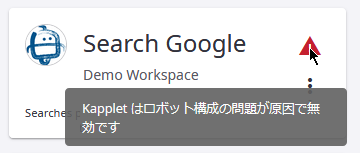
Kapplet を有効にするには、[コンテキスト メニューを開く] から [テンプレートから更新] を選択します。